Как добавить QR-код в Google Pay
QR-код, он же Quick Response, в переводе с английского языка «быстрый ответ». Это продолжатель привычной нам системы штрих-кодов, который содержит более подробную, развернутую информацию в зашифрованном виде. Если необходимо постоянно его использовать, пришло время изучить вопрос о том, как добавить QR-код в Google Pay правильно и быстро.
Для чего нужно добавлять QR-код в телефон
Прежде чем перейти к основному вопросу, стоит разобраться, для чего вообще необходимо добавлять его на свой телефон. Для сканирования можно использовать любую информацию, которую часто приходится предъявлять.
В качестве нее могут выступать следующие функции:
- контактная информация о себе, своем офисе – номер телефона, адрес, электронная почта;
- медицинские данные – полис, сертификат о вакцинации;
- карта для проезда в общественном транспорте;
- ссылка для скачивания программы или приложения, на определенный сайт;
- любой текст, размер которого не превышает 4000 символов;
- реквизиты для перевода денег или, наоборот, для оплаты покупок;
- различные скидки и бонусы.
Использовать QR-код просто. Достаточно открыть его и поднести экран к специальному считывающему устройству. Для удобства, его можно сохранить в виде скриншота. В таком случае он будет храниться в папке «Галерея» или «Файлы».
Как добавить QR-код
Если необходимо добавить любые платежные реквизиты в виде QR-кода. Удобнее и проще это делать через специальный кошелек Google Pay. В качестве примера мы возьмем QR-код о вакцинации на сайте Госуслуги.
Пошаговая инструкция выглядит следующим образом:
- Скачайте и установите через Google Play специальное приложение Pass2Pay.
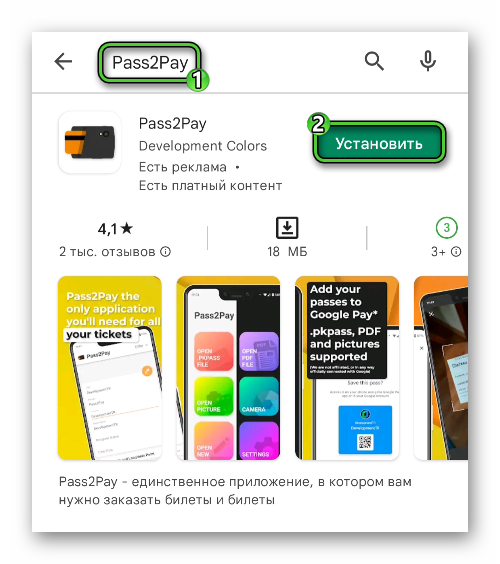
- Зайдите на Госуслуги и загрузите с них сертификат с QR-кодом в виде файла PDF.
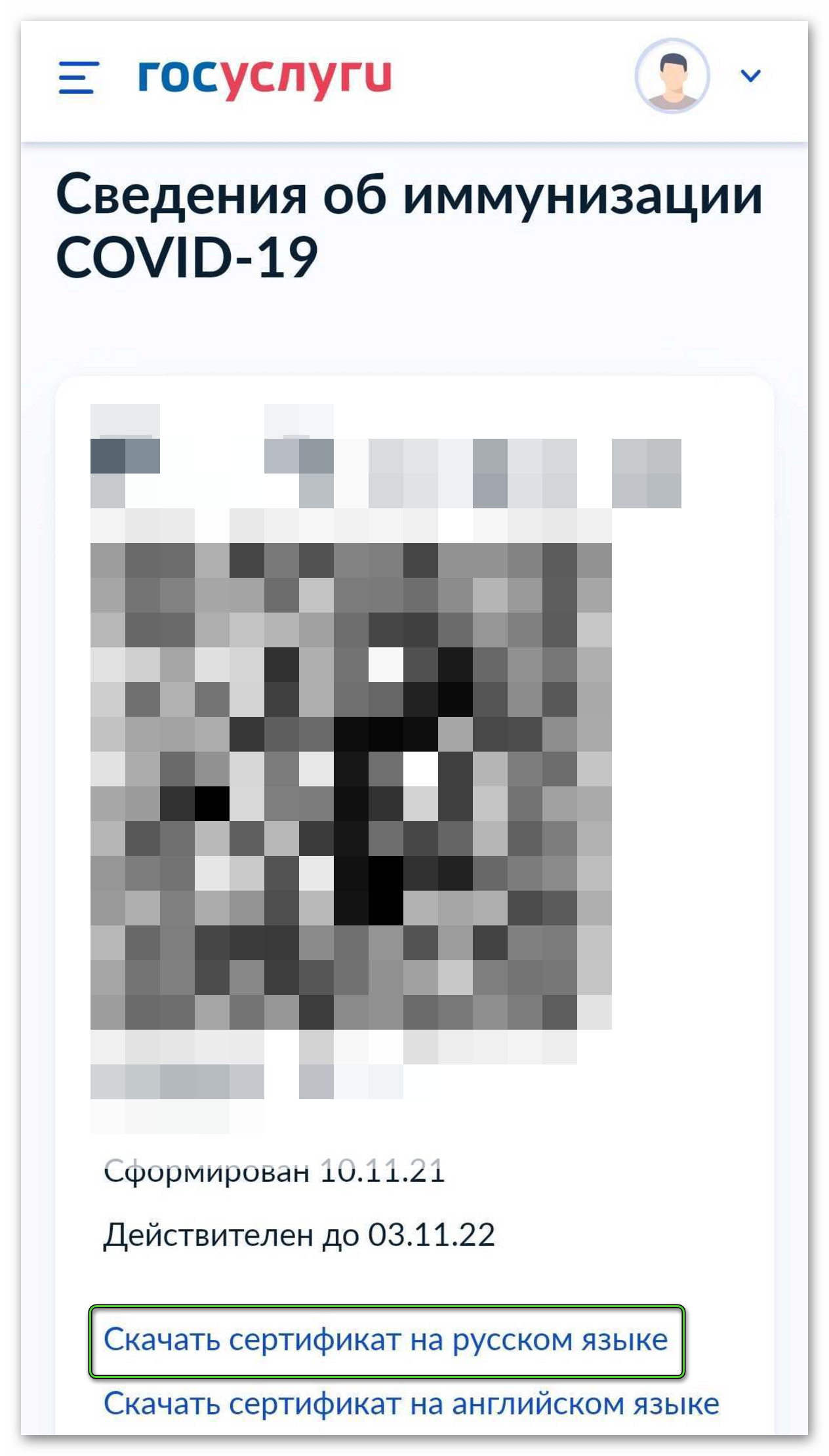
- Запустите ранее установленное приложение Pass2Pay и выберите пункт «Открыть файл PDF».
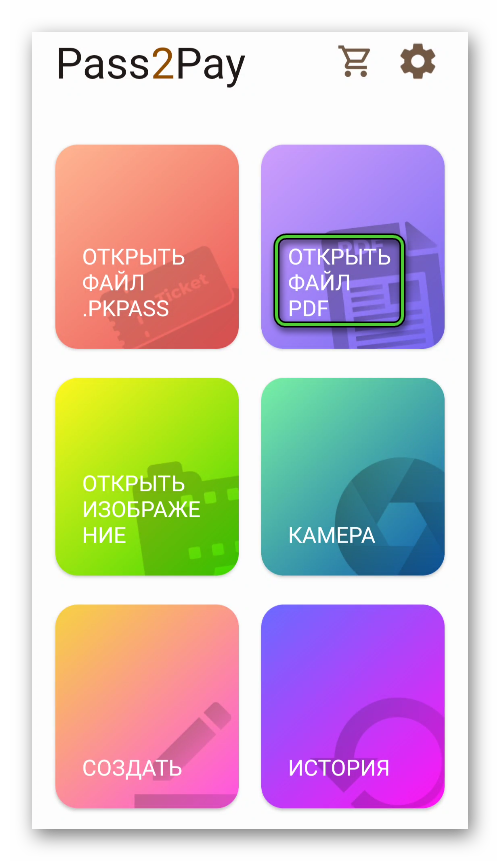
- Дайте разрешение на доступ к файлам и откройте ранее загруженный сертификат в формате PDF. Скорее всего, он хранится в папке Downloads или «Загрузки».
- Выделите QR-код и нажмите на отмеченную иконку.
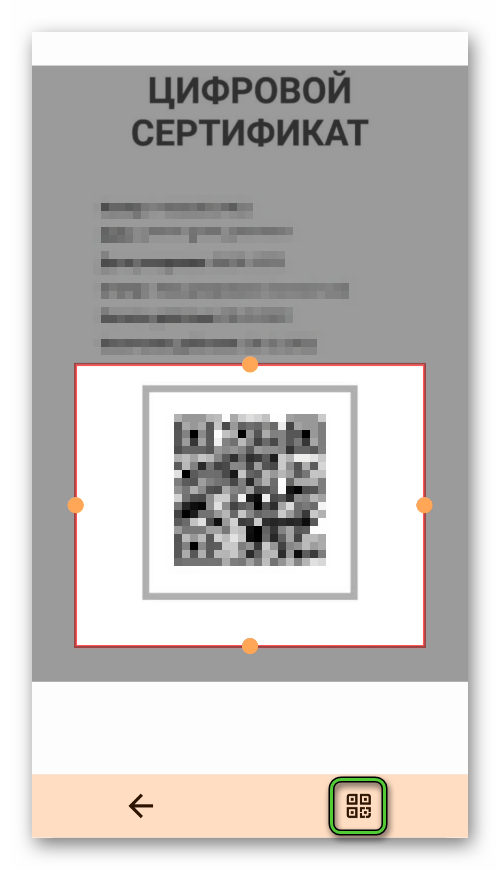
- Заполните графу «Заголовок» каким-нибудь названием, например «Вакцинация».
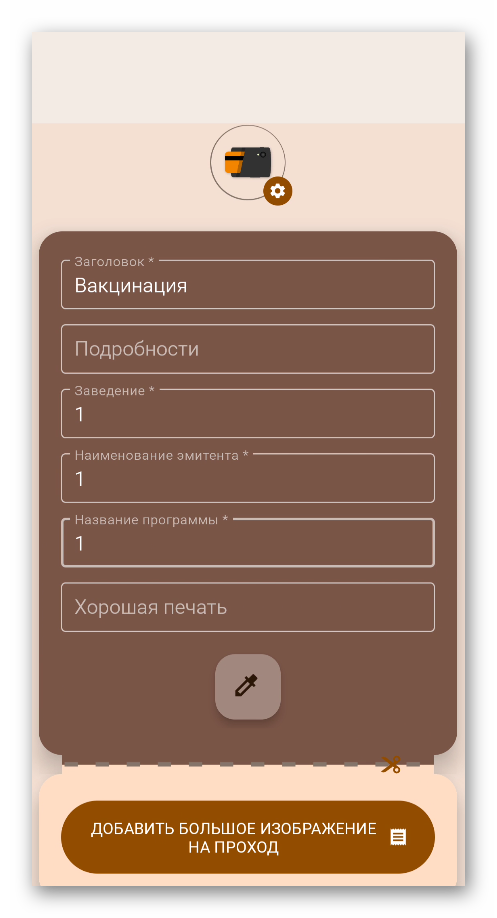
- Другие графы со звездочкой заполните любыми символами.
- Пролистайте страницу в самый низ и нажмите на кнопку «Добавить» или Save to phone.
- В окне приложения Google Pay появится новая карточка. Нажмите на кнопку «Сохранить».
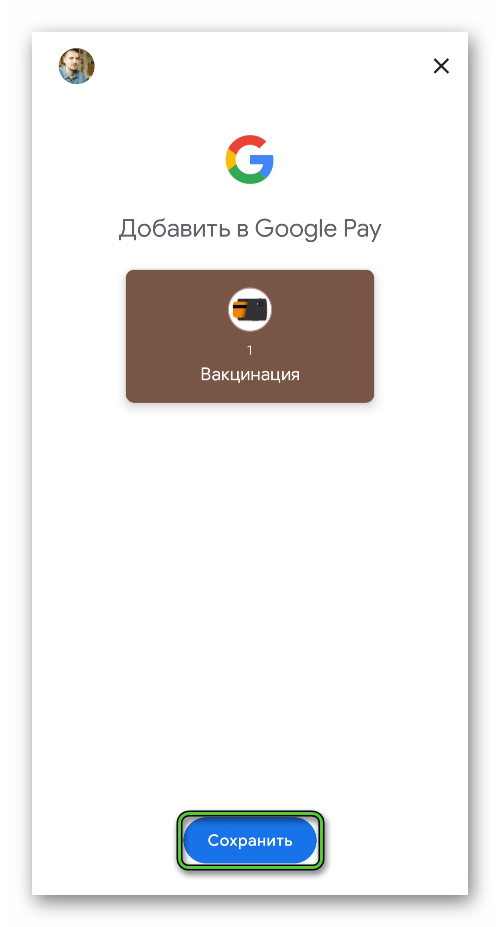
Теперь в интерфейсе приложения в нижней части экрана появится новая карточка. Нажмите на нее, чтобы открыть QR-код.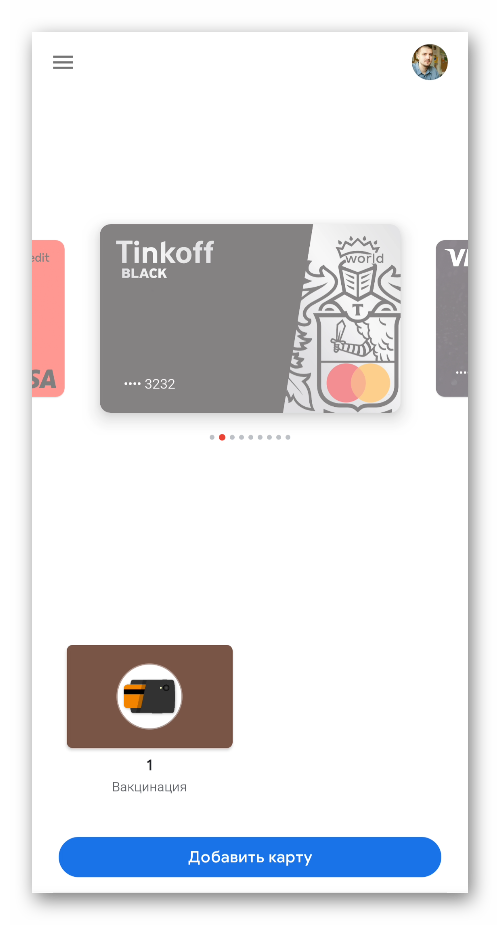
Особенность приложения Pass2Pay
Pass2Pay – приложение, которое распознает зашифрованную информацию и передает ее в приложение. Через него можно добавлять необходимую информацию. Через несколько секунд они появятся в указанном сервере. Это могут быть не только файлы с «Госуслуг», но также и различные транспортные билеты, бонусные и скидочные карты, выгодные предложения и любая информация, которая была введена вручную.
Заключение
QR-коды заметно упрощают жизнь человека, позволяют передавать информацию, даже большого объема всего за несколько секунд. Чтобы правильно их использовать, требуется сначала добавить в программу «Гугл Пей».





